

SQL Server 2014 実践シリーズ (HTML 版)
「No.1 インメモリ OLTP 機能の実践的な利用方法」
松本美穂と松本崇博が執筆した SQL Server 2014 実践シリーズの「No.1 インメモリ OLTP 機能の実践的な利用方法」の HTML 版です。 日本マイクロソフトさんの Web サイトで Word または PDF 形式でダウンロードできますが、今回、HTML 版として公開する許可をいただきましたので、ここに掲載いたします。[2015年12月29日]
2.10 ネイティブ コンパイル SP を簡単に作成する方法
ここでは、今回のポイントカード システムで、私たちがネイティブ コンパイル SP を作成したときに利用した方法を説明します。これを利用すれば、簡単にネイティブ コンパイル SP を作成することができるので、参考になると思います。
大まかな手順は次のとおりです。
- アプリケーションから実行される SQL を、SQL Server Profiler でキャプチャする
- キャプチャした SQL(sp_executesql)をクエリ エディターへ貼り付けて、パラメーター定義や実行ステートメントからネイティブ コンパイル SP を作成する
- パラメーターで (var)char データ型を利用している場合は、n付きの n(var)char データ型へ変更する
- ステートメント内で単一引用符(文字リテラル)を利用している場合は、Nプレフィックスを付ける
- SELECT ステートメントで SELECT * を利用している場合は、列名を列挙するように変更する
◆ 実際の手順
次の .NET アプリケーション(VB.NET+ADO.NET)を例に、ネイティブ コンパイル SP を作成する方法を説明します。
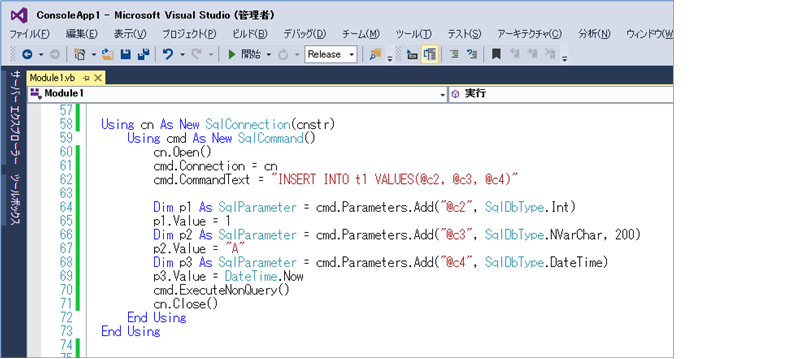
Using cmd As New SqlCommand()
cn.Open()
cmd.Connection = cn
cmd.CommandText = "INSERT INTO t1 VALUES(@p1, @p2, @p3)"
Dim p1 As SqlParameter = cmd.Parameters.Add("@p1", SqlDbType.Int)
p1.Value = 1
Dim p2 As SqlParameter = cmd.Parameters.Add("@p2", SqlDbType.NVarChar, 200)
p2.Value = "A"
Dim p3 As SqlParameter = cmd.Parameters.Add("@p3", SqlDbType.DateTime)
p3.Value = DateTime.Now
cmd.ExecuteNonQuery()
cn.Close()
End Using
End Using
これは、「t1」テーブル(int、nvarchar(200)、datetime データ型の 3つの列がある場合)にデータを INSERT するコードです。
◆ SQL Server Profiler ツールで SQL をキャプチャする
上記のアプリケーションを実行するときに、SQL Server Profiler ツールを利用して、内部的に実行された SQL をキャプチャ(トレース)しますが、SQL Server Profiler ツールは、次のように Management Studio の[ツール]メニューから「SQL Server プロファイラー」をクリックして、起動することができます。
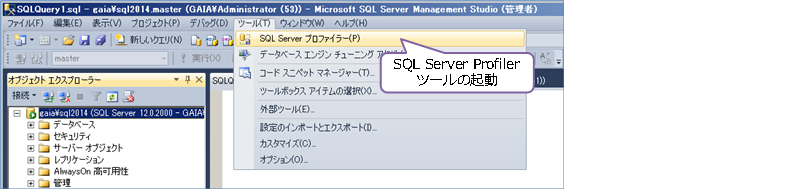
起動後、[サーバーへの接続]ダイアログが表示されたら、接続したい SQL Server の名前を入力して、[接続]ボタンをクリックします。
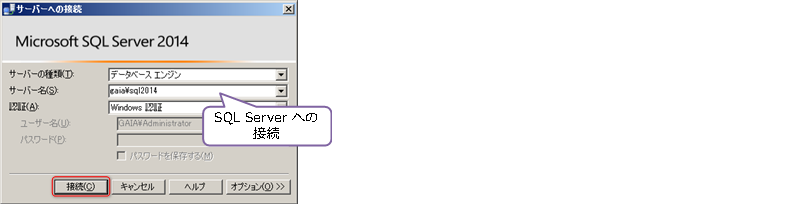
接続が完了すると、次のように[トレースのプロパティ]ダイアログが表示されるので、[実行]ボタンをクリックします。

これで、SQL Server に対して実行されたすべての SQL をキャプチャできるようになるので、ここでアプリケーションを実行します。
アプリケーションを実行すると、次のように「Audit Login」(ログイン成功)や「RPC:Completed」(リモート プロシージャ コールの完了)が表示されます。
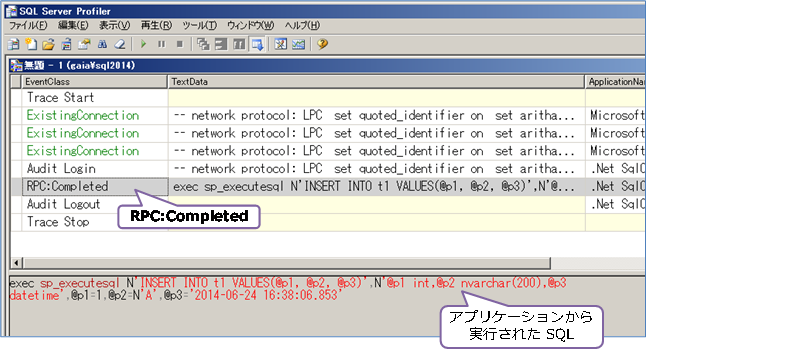
「RPC:Completed」をクリックすると、アプリケーションから内部的に実行された SQL を確認することができます。次のように sp_executesql でパラメーター化されたものになっていることを確認できます。
,N'@p1 int, @p2 nvarchar(200), @p3 datetime'
,@p1=1, @p2=N'A', @p3='2014-06-24 16:38:06.853'
次に、この SQL をクエリ エディターへ貼り付けて、これをもとにネイティブ コンパイル SP を作成していきます。
◆ ネイティブ コンパイル SP の作成
ネイティブ コンパイル SP を作成するときは、次の基本構文を利用します。
CREATE PROC プロシージャ名
パラメーター定義
WITH
NATIVE_COMPILATION, EXECUTE AS OWNER, SCHEMABINDING
AS
BEGIN ATOMIC
WITH ( TRANSACTION ISOLATION LEVEL = SNAPSHOT,
LANGUAGE = N'japanese')
-- ここに SQL ステートメントを貼り付ける
END
この構文の中へ、プロファイラーでキャプチャした sp_executesql の第2引数のパラメーター定義をプロシージャ名の後ろのパラメーター定義へ追加して、第1引数の SQL ステートメントを BEGIN .. END ブロック内へ貼り付けます。
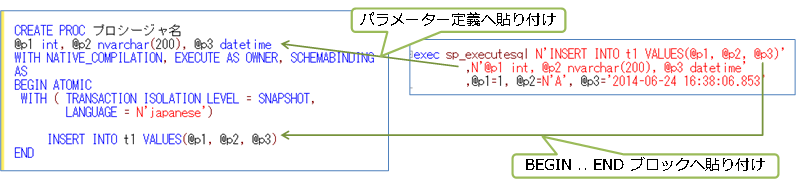
◆ オブジェクト名にスキーマ名を付与する
次に、オブジェクト名(画面は t1)へスキーマ名を付与して、「dbo.t1」のように変更しますが、もしスキーマ名を省略している場合は、次のように「スキーマ バインドできません」エラーが表示されます。
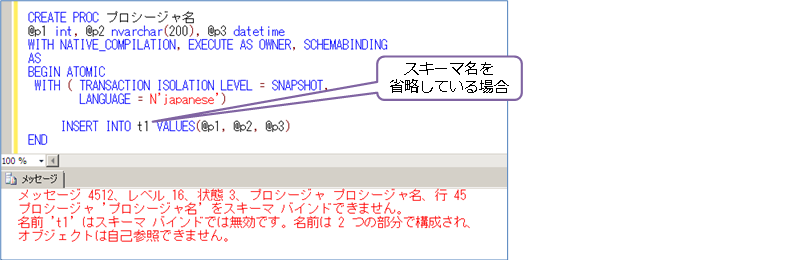
スキーマ名を付与した後、プロシージャ名へ任意の名前を付ければ、ネイティブ コンパイル SP の作成が完了です。
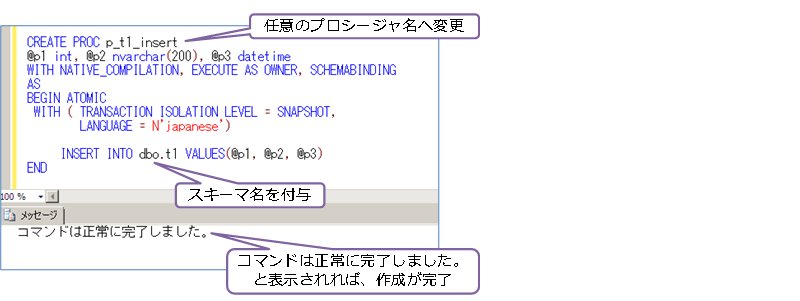
◆ アプリケーションの修正(ADO.NET の場合)
ネイティブ コンパイル SP を作成した後は、アプリケーション側を変更しますが、次のように、SqlCommand オブジェクトの CommandText をネイティブ コンパイル SP の名前へ変更して、CommandType を「CommandType.StoredProcedure」へ指定するだけで完了です。
cmd.Connection = cn
cmd.CommandType = CommandType.StoredProcedure ' この行を追加
cmd.CommandText = "ネイティブ コンパイル SP の名前へ変更" ' この行を修正
Dim p1 As SqlParameter = cmd.Parameters.Add("@p1", SqlDbType.Int)
p1.Value = 1
Dim p2 As SqlParameter = cmd.Parameters.Add("@p2", SqlDbType.NVarChar, 200)
p2.Value = "A"
Dim p3 As SqlParameter = cmd.Parameters.Add("@p3", SqlDbType.DateTime)
p3.Value = DateTime.Now
cmd.ExecuteNonQuery()
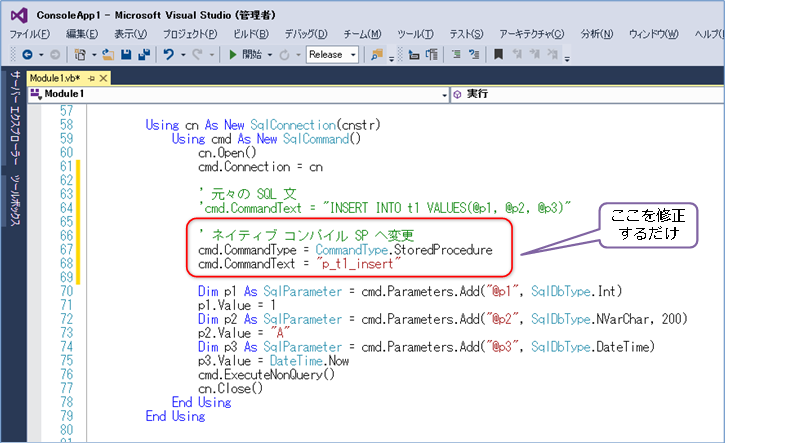
パラメーター(SqlParameter)に関しては、同じものを利用しているので、そのまま利用することができます。このように記述することで、ネイティブ コンパイル SP を実行することができ、内部的には次のように変換されて実行されています。
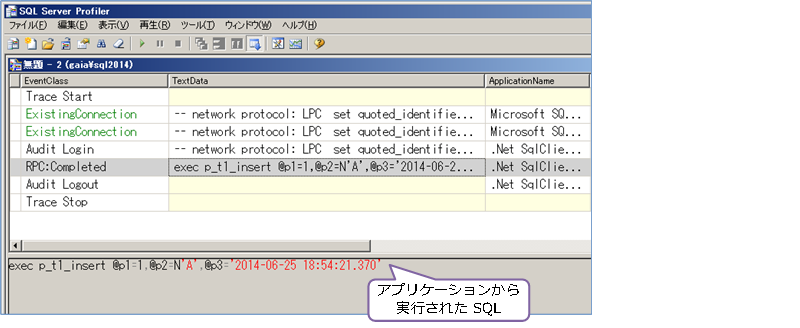
EXEC で、ストアド プロシージャを呼び出して、パラメーターのデータ型が nvarchar の場合は、Nプレフィックスが付与された文字列に変換されて、実行されています。
上の例では、SqlCommand の CommandType を「CommandType.StoredProcedure」へ変更して、CommandText へネイティブ コンパイル SP の名前を指定する方法をとりましたが、CommandType の既定値である「CommandType.Text」を利用しても、次のようにネイティブ コンパイル SP を実行することができます。
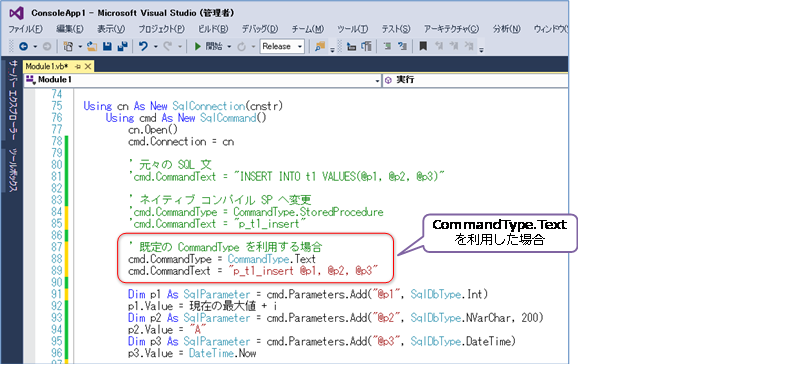
しかし、この方法は、「CommandType.StoredProcedure」を利用するよりも性能が出ないので、利用しないことをお勧めします。詳しい性能比較については、次の項で説明します。
◆ パラメーターに char/varchar が利用できない ~ n付きへ変更する~
データベースの照合順序に Japanese_CI_AS(日本語版の SQL Server の既定の照合順序)など、コードページが「1252」以外のものを利用している場合には、ネイティブ コンパイル SP のパラメーターで char/varchar データ型を利用することができません。

このように、ネイティブ コンパイル SP では、データベースの照合順序が Japanese_CI_AS の場合には、パラメーターのデータ型に char/varchar データ型を利用することができません。代わりに、nchar/nvarchar データ型(n 付きのデータ型)へ変更する必要があります。
なお、コード ページが「1252」の照合順序(Latin_~ など)を利用することで、char/varchar データ型を利用することもできますが、これについては後述します。
◆ プロシージャ内の単一引用符には Nプレフィックスが必要
データベースの照合順序に Japanese_CI_AS など、コードページが「1252」以外の照合順序を利用している場合には、ネイティブ コンパイル SP 内の単一引用符(文字列リテラル)には、Nプレフィックスを付ける必要があります。もし、Nプレフィックスを付けていない場合は、次のようにエラーになります。
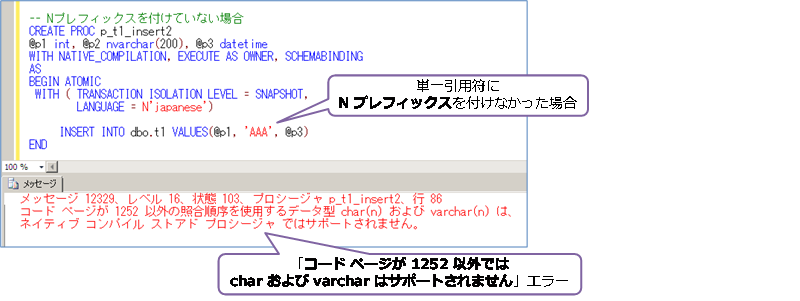
このエラーを回避するには、N'AAA' のように、文字列を Nプレフィックスで囲むようにします。
Nプレフィックスは、nchar/nvarchar データであることを示すためのものなので、Nプレフィックスがない場合は、char/varchar データと見なされてしまって、先ほどと同じエラーが発生してしまいます。このエラー メッセージは、私自身がよく目にして、エラー メッセージだけだと理由が一瞬分からないことがあったので、覚えておくことをお勧めします。例えば、日付データを次のように単一引用符で囲んだ場合にも同様のエラーが表示されます。
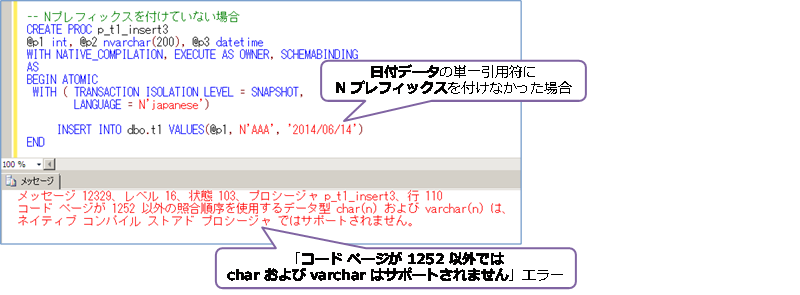
この場合も、日付を N'2014/06/14' のように Nプレフィックスで囲まなければなりません。
◆ SELECT * を利用できない ~列名を列挙するように変更する~
SELECT ステートメントをネイティブ コンパイル SP 化する場合は、「SELECT *」(* を利用して全ての列の取得)を利用することができません。ネイティブ コンパイル SP では、次のように「SELECT *」を利用すると、構文エラーになります。
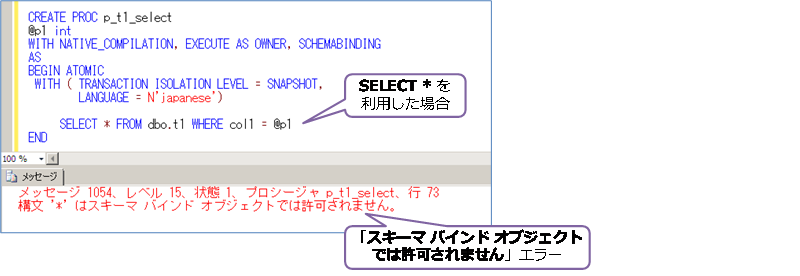
SELECT ステートメントの選択リストは、「SELECT col1, col2, …」のように、取得したい列名をすべて列挙しなければなりません。
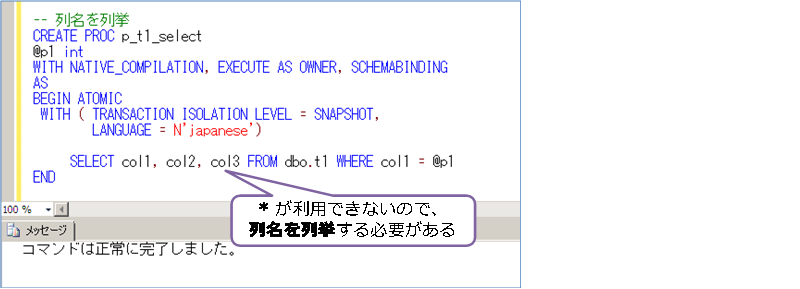
すべての列を手書きで列挙するのは、取得したい列がたくさんある場合には面倒なので、私はこれを回避するために、オブジェクト エクスプローラーで次のように該当テーブルを右クリックして、[上位 1000件の選択]をクリックして、列名を自動生成させたものを利用しました。
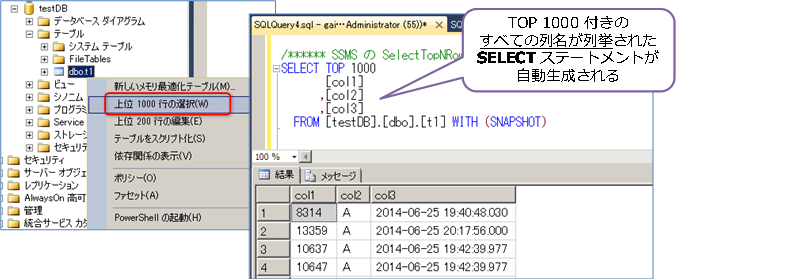
これを利用すれば、簡単に列名を列挙することができます。
ネイティブ コンパイル SP は、CREATE PROC でストアド プロシージャを作成したときに、コンパイルされた DLL が作成されます。この DLL は、SQL Server をインストールしたフォルダーの Data\xtp フォルダー配下に格納されています。
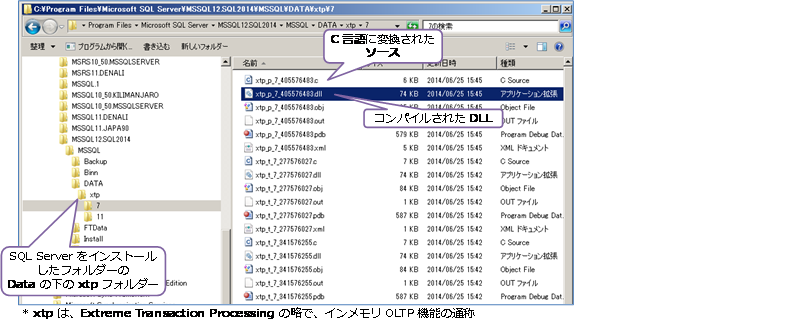
「xtp_p_7_405576483.dll」形式のファイルが、コンパイルされた DLL です。_7 の部分はデータベース ID、_405576483 はオブジェクトID で、オブジェクトIDは、次のように sysobjects システム テーブルを参照して確認することもできます。

「.c」拡張子のファイルは、ネイティブ コンパイル SP が C言語に変換されたソース コードになっていて、次のように中身を参照することも可能です。
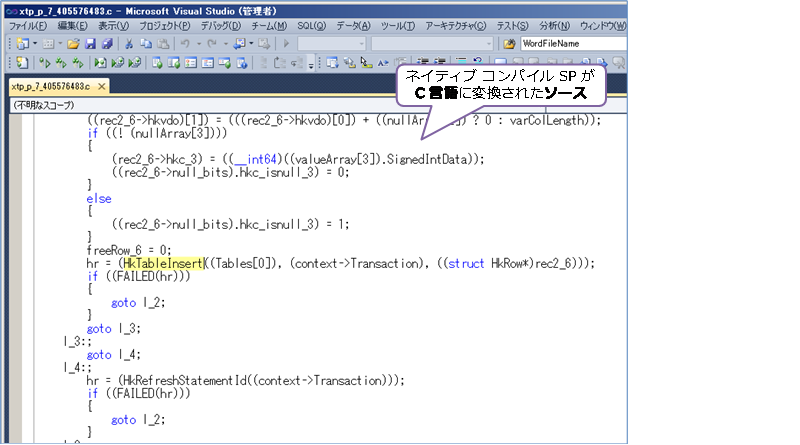


SQL Server 2016 の教科書(ソシム)



ASP.NET でいってみよう
第7刷 16,500 部発行
SQL Server 2000 でいってみよう
第12刷 28,500 部発行

SQL Server 2014 CTP2 インメモリ OLTP 機能の概要(Amazon Kindle 書籍)
(公開活動などのお知らせ)
第60回:SQL Server 2017 自習書 No.3「SQL Server 2017 Machine Learning Services」のご案内
第59回:SQL Server 2017 自習書 No.2「SQL Server 2017 on Linux」のご案内
第58回:SQL Server 2017 自習書 No.1「SQL Server 2017 新機能の概要」のご案内
第57回:SQL Server 2017 RC 版とこれまでのドキュメントのまとめ
第56回:「SQL Server 2016 への移行とアップグレードの実践」完成&公開!
第55回:書籍「SQL Server 2016の教科書 開発編」(ソシム)が発刊されました
第54回:「SQL Server 2016 プレビュー版 Reporting Services の新機能」自習書のお知らせ
第 53 回:SQL Server 2016 Reporting Services の新しくなったレポート マネージャーとモバイル レポート機能
第 52 回:SQL Server 2016 の自習書を作成しました!
第 51 回:PASS Summit と MVP Summit で進化を確信!
第 50 回:新しくなった Power BI(2.0)の自習書を作成しました!
第49 回:Excel 2016 の Power Query を使う
第 48 回:新しくなった Microsoft Power BI ! 無料版がある!!
第 47 回:「Microsoft Azure SQL Database 入門」 完成&公開!
第 46 回:Microsoft Power BI for Windows app からの Power BI サイト アクセス
第 45 回:Power Query で取得したデータを PowerPivot へ読み込む方法と PowerPivot for Excel 自習書のご紹介
第44回:「SQL Server 2014 への移行とアップグレードの実践」ドキュメントを作成しました
第43回:SQL Server 2014 インメモリ OLTP 機能の上級者向けドキュメントを作成しました
第42回:Power Query プレビュー版 と Power BI for Office 365 へのクエリ保存(共有クエリ)
第41回:「SQL Server 2014 CTP2 インメモリ OLTP 機能の概要」自習書のお知らせです
第40回: SQL Server 2012 自習書(HTML版)を掲載しました
第39回: Power BI for Office 365 プレビュー版は試されましたか?
第38回: SQL Server 2014 CTP2 の公開
第37回: SQL Server 2014 CTP1 の自習書をご覧ください
第36回: SQL Server 2014 CTP1 のクラスター化列ストア インデックスを試す
第35回: SQL Server 2014 CTP1 のインメモリ OLTP の基本操作を試す
第34回: GeoFlow for Excel 2013 のプレビュー版を試す
第33回: iPad と iPhone からの SQL Server 2012 Reporting Servicesのレポート閲覧
第32回: PASS Summit 2012 参加レポート
第31回: SQL Server 2012 Reporting Services 自習書のお知らせ
第30回: SQL Server 2012(RTM 版)の新機能 自習書をご覧ください
第29回: 書籍「SQL Server 2012の教科書 開発編」のお知らせ
第26回: SQL Server 2012 の Power View 機能のご紹介
第25回: SQL Server 2012 の Data Quality Services
第24回: SQL Server 2012 自習書のご案内と初セミナー報告
第23回: Denali CTP1 が公開されました
第22回 チューニングに王道あらず
第21回 Microsoft TechEd 2010 終了しました
第20回 Microsoft TechEd Japan 2010 今年も登壇します
第19回 SQL Server 2008 R2 RTM の 日本語版が公開されました
第18回 「SQL Azure 入門」自習書のご案内
第17回 SQL Server 2008 自習書の追加ドキュメントのお知らせ
第16回 SQL Server 2008 R2 自習書とプレビュー セミナーのお知らせ
第15回 SQL Server 2008 R2 Reporting Services と新刊のお知らせ
第14回 TechEd 2009 のご報告と SQL Server 2008 R2 について
第13回 SQL Server 2008 R2 の CTP 版が公開されました
第12回 MVP Summit 2009 in Seattle へ参加